Centos 7 LVM Disk Extend
Merhabalar, bu yazımda Oracle Virtualbox’da kurulu olan Centos 7’de disk genişletme konusunu anlatmaya çalışacağım. Genişletmeden önce muhakkak yedek almayı unutmayalım.
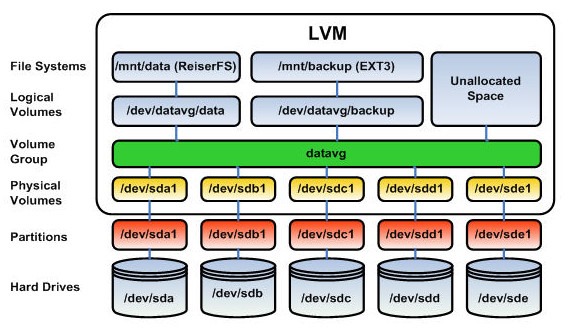
LVM (Logical Volume Manager), kısacası mevcut disk alanlarımızı yönetmek ve esnek disk boyutlandırabilme imkânı sunan disk yapılandırma teknolojisidir. LVM ile disk küçültme, genişletme ya da silme işlemlerini gerçekleştirebilirsiniz. LVM ile aynı volume group içerisinde yüzlerce disk alanlarını verimli şekilde kullanabilirsiniz.
LVM 3 gruptan oluşur.
- Volume Group: Fiziksel ve mantıksal hacimleri içine alan üst düzey bir katmandır.
- Physical Volume: Fiziksel disklerin veya disk bölümlerinden oluşan kısımdır.
- Logical Volume: Disk bölümlerinin karşılığıdır. Dosya sistemi içerir.
Oracle Virtualbox > VM sağ click > Ayarlar > Depolama > Sabit Disk eklenir.
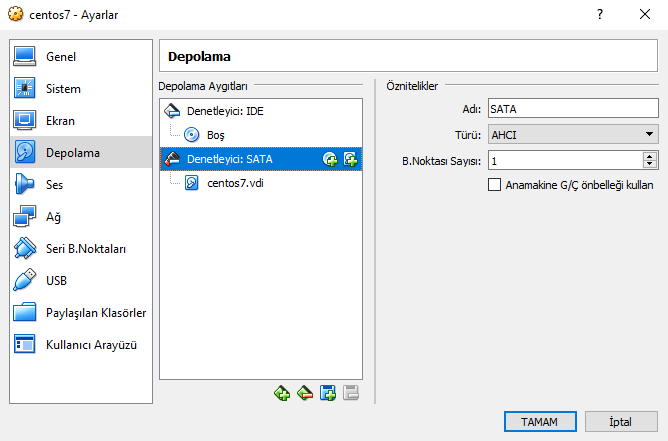
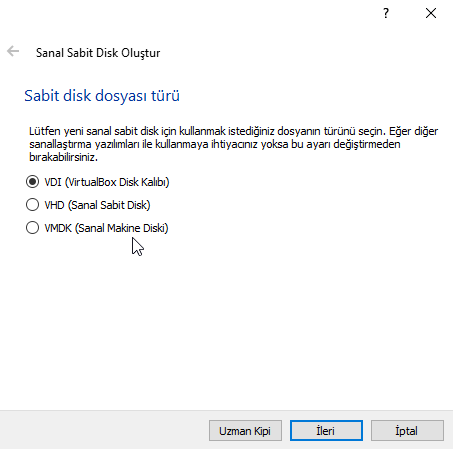
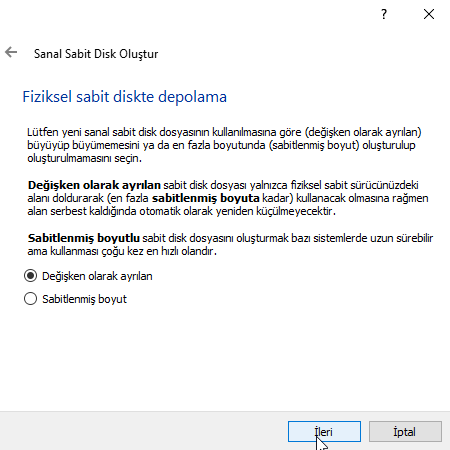
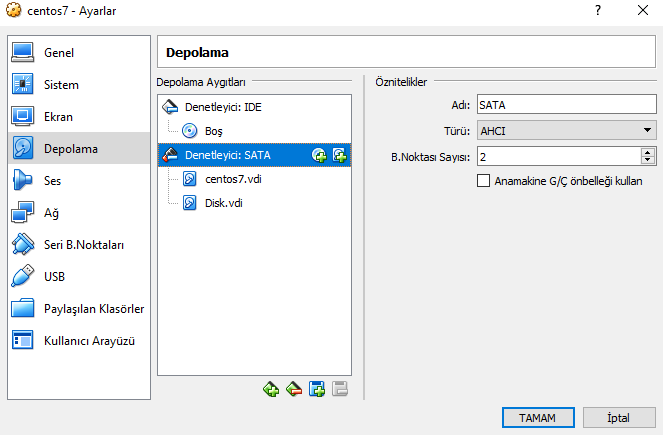
df –hT komutuyla ya da en sadesiyle df –hT | grep –v tmp komutu ile dosya dizini kontrol ederek arttırım yapacağımız dizini kontrol ediyoruz ve dev/mapper/centos-root yani kök dizini genişleteceğim.

Eklediğimiz boş diski fdisk-l komutuyla kontrol ederiz.
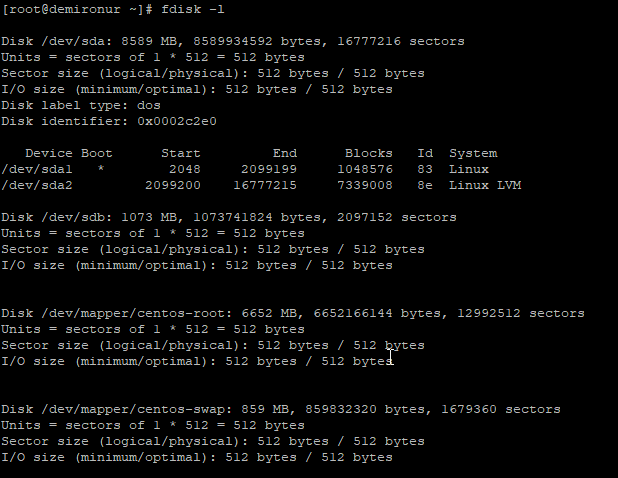
Diski partitionlanabilir hale getirmemiz gerekmektedir. fdisk /dev/sdb komutuyla yaparız.
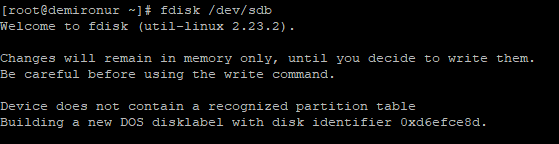
“m” ile mevcut seçenekleri görüyoruz. Yeni bir partition oluşturacağımız için “n: add a new partition” ile ilerliyoruz
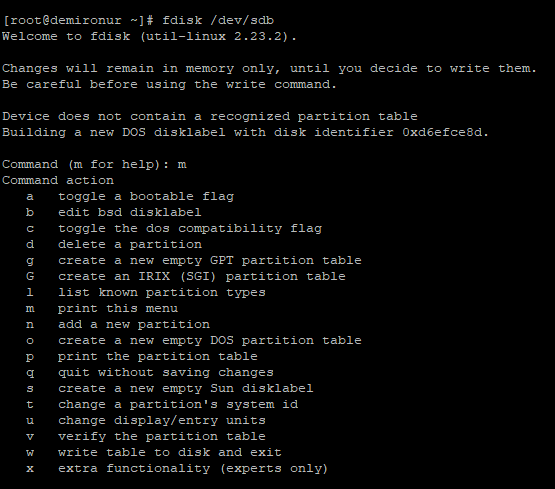
Bir disk içerisinde 4 adet primary partition yapılabilir. Eğer 4 adetten fazla partitonlama işlemi yapmak istenirse, 3 adet primary partition yapılıp 4. alan da extended olarak verilmelidir ki 4 adetten fazla sayıda paritionlama işlemi yapılabilsin.
n > p > /dev/sdb için ilk olduğu için 1 belirtiyoruz > first ve last sectors ENTER ile ilerletiyoruz.
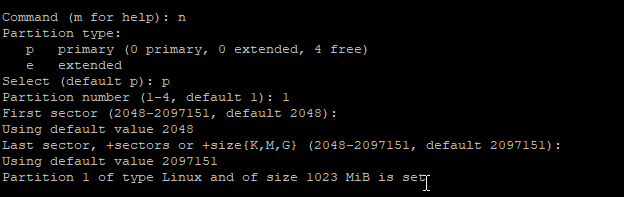
Mevcut partition formatını değiştirmek için sırasıyla; t > L . Gelen ekranda “8e” ile 8e hex kodu ile formatın lvm olacağını belirlemiş oluruz.
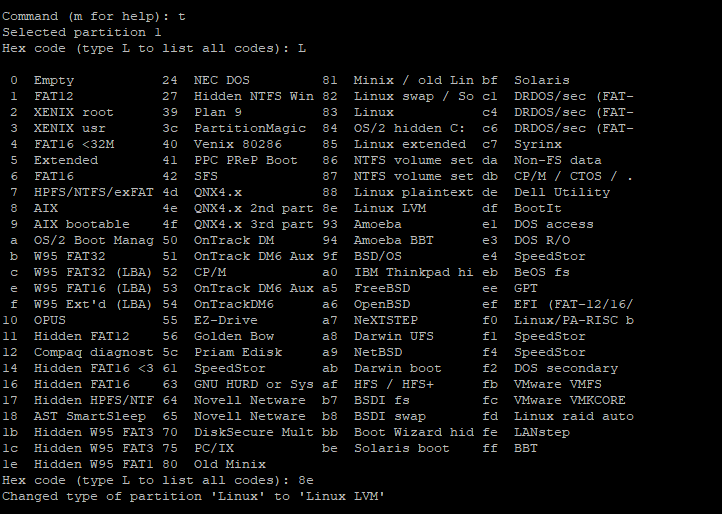
Yapılan partition işlemi kayıt etmek için w ile ilerliyoruz.
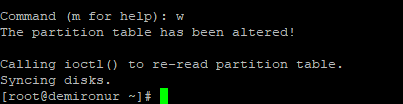
Partprobe komutuyla restart edilmeden partition yüklenir.

pvcreate /dev/sdb1 komutuyla /dev/sdb1 olarak physical volume oluştururuz.
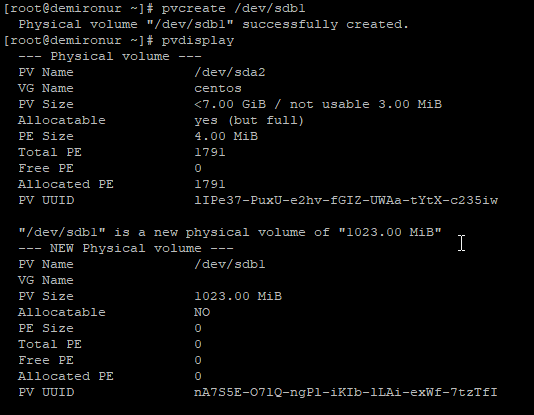
physical volume oluşturduktan sonra volume grup a dahil etmemiz gerekecek. Var olan grubu görmek için pvdisplay, vgdisplay yada lvdisplay komutuyla görülmektedir. pvdisplay komutunu kullanarak VG Name centos olduğu görülmektedir.
vgextend centos /dev/sdb1 komutuyla gruba ekliyoruz.

“+100%FREE” diyerek eklediğim boş alanı mevcut diske bağladım fakat specific değerler girerek genişletebiliriz. lvextend –l +100%FREE /dev/mapper/centos-root

Genişleteceğimiz dizinin formatını öğrenmek için df –hT ya da df –hT | grep –v tmp komutuyla öğreneriz.

xfs_growfs /dev/mapper/centos-root komutuyla xfs filesystem bağlanır.
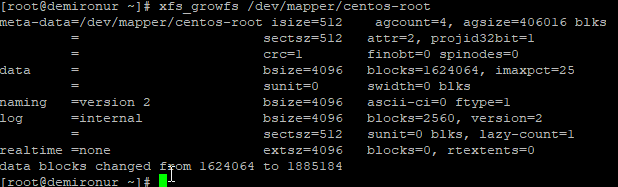
Kontrol için; aşağıda belirtilen komut kullanarak /dev/mapper/centos-root 6.2G’dan 7.2G çıktığı görülmektedir.
Öncesi

Sonrası




